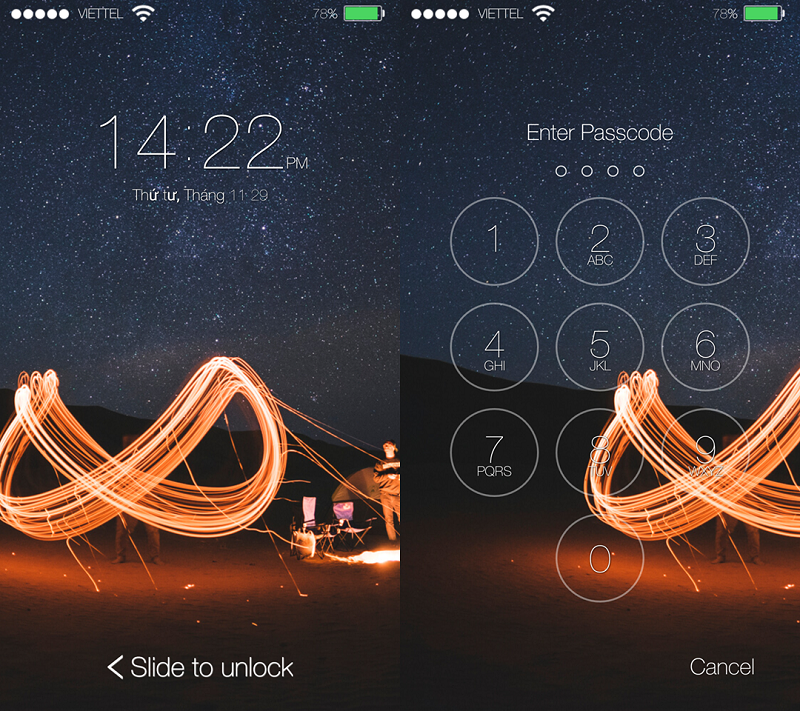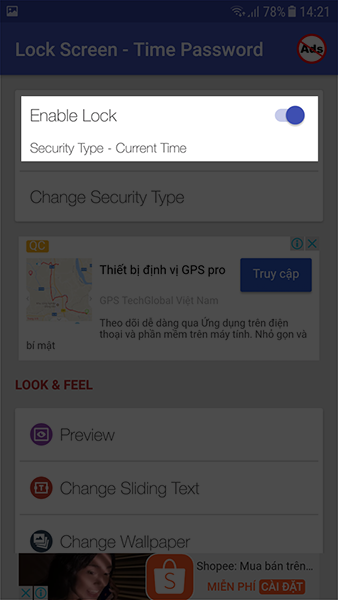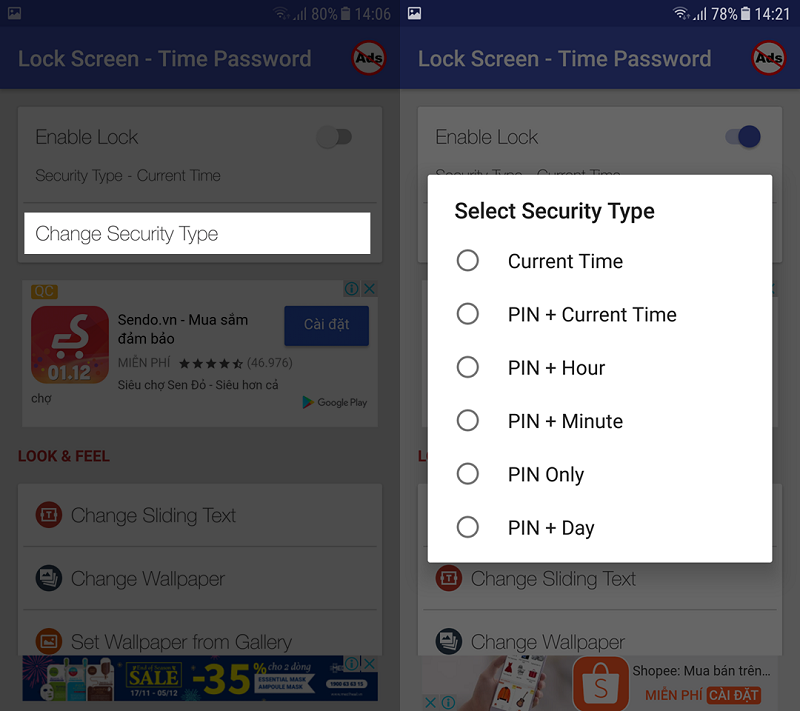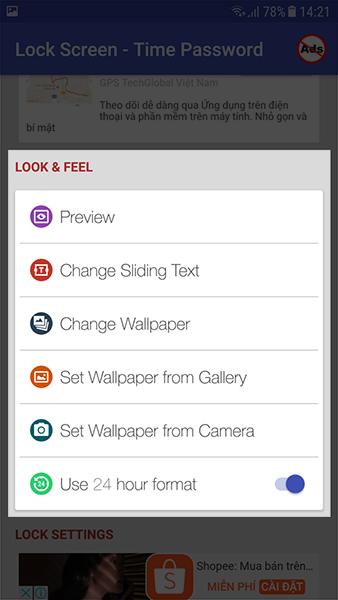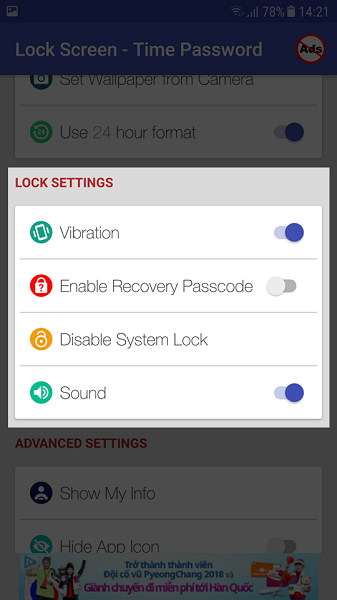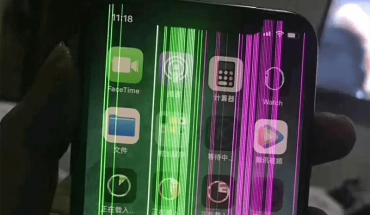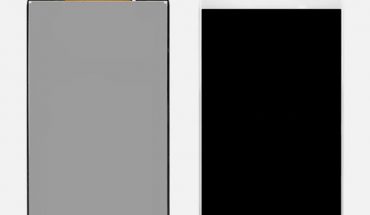Đây là một trong những phần mềm độc đáo nhất của các thiết bị Android và bạn sẽ không phải quá bất ngờ về nó, chiếc điện thoại Android của bạn sẽ tự động thay đổi mật khẩu theo mỗi giờ. Vậy thì đố ai mà mở được chứ, kể cả bạn bè hay người thân thiết trước đó dù đã biết mật khẩu trước đó cũng đành sẽ bó tay mà thôi.
Trước hết, chúng ta cần tải phần mềm có tên là Screen Lock – Time Password trên Google Play. Ứng dụng Screen Lock – Time Password cho Android, hỗ trợ Android 4.2 trở lên.
Ứng dụng sẽ yêu cầu người dùng cấp quyền truy cập camera trước và sau, thực hiện cuộc gọi, truy cập vào file dữ liệu.
Sau khi cài đặt, bạn mở ứng dụng này ra, giao diện sẽ hiển thị như bên dưới đây. Mật khẩu mặc định của ứng dụng này dưới dạng giờ. Tức có nghĩa nó sẽ thay đổi theo từng giờ, phút, giây. Ví dụ như hiện nay là 16h20′ thì mật khẩu mở khóa sẽ là 1620.
Để kích hoạt khóa màn hình này thì bạn hãy nhấn vào Enable Lock và khóa màn hình lại để thử trải nghiệm.
Xem thêm bài viết hữu ích khác:
- Cách giấu số điện thoại khi gọi đi trên điện thoại Android
- Khắc phục lỗi wifi hiệu quả nhất cho hầu hết điện thoại Android
- Khắc phục nhanh lỗi điện thoại bị ngả màu vàng, ố vàng màn hình
Chắc chắn là không một ai có thể hack mật khẩu này của bạn. Vậy còn với những người tinh ranh đã biết sử dụng mật khẩu này thì sao? Bạn đừng lo, lúc này bạn hãy ấn vào Change Security Type ở phía dưới, sẽ có 6 lựa chọn khác cho bạn:
- Current Time: Mật khẩu sử dụng thời gian hiện tại (4 số).
- Pin + Current Time: Mật khẩu sử dụng mã pin kết hợp thời gian hiện tại (6 số).
- Pin + Hour: Mật khẩu sử dụng mã pin kết hợp với giờ hiện tại (4 số).
- Pin + Minute: Mật khẩu sử dụng mã pin kết hpj với phút hiện tại (4 số).
- Pin Only: Chỉ sử dụng mã pin (4 số).
- Pin + Day: Mật khẩu sử dụng mã pin kết hợp ngày (4 số).
Chắc hẳn những người luôn rình rập chiếc điện thoại của bạn sẽ bó tay trước mật khẩu bá đạo này thôi.
Trong giao diện ứng dụng, bạn kéo xuống phần Lock & Feel, lúc này bạn có thể xem trước màn hình khóa này hoặc tự do tùy biến các dòng chữ hiển thị hoặc thậm chí là thay đổi hình nền, chuyển sang chế độ 24h.
Trong phần Lock Setting, quan trọng nhất là bạn có thể thiết lập câu trả lời dùng để mở khóa khi bạn không thể mở mật khẩu trong phần Eneble Revovery Passcode. Ngoài ra nếu bạn không muốn sử dụng mở khóa màn hình 2 lần thì bạn có thể bật chế độ Disable System Lock để sử dụng phầm mềm này thay cho khóa màn hình mặc định.
Còn một số thứ khác nữa mình xin được phép không giới thiệu thêm nữa để các bạn tự mình khám phá. Nếu bạn thấy hay thì hãy chia sẻ cho mọi người cùng biết nhé.
Chúc các bạn thành công !